Jak dodać emoji do filmów, aby przekazać emocje na 3 sposoby
Wyobraź sobie, że Twoje filmy mogłyby pokazać, co robisz i co czujesz. Dokładnie to się dzieje, gdy dodajesz emoji do swoich filmów. Te małe uśmiechnięte buźki i serca wnoszą nową zabawę i znaczenie do Twoich filmów. Czy planujesz stworzyć wideo z emoji?
W tym poście przedstawię różne sposoby dodawania emoji do wideo za pomocą różnych urządzeń. Dzięki temu niezależnie od urządzenia, z którego korzystasz, masz przewodnik, na którym możesz polegać. Aby dowiedzieć się więcej na ten temat, zapoznaj się z poniższymi szczegółami.
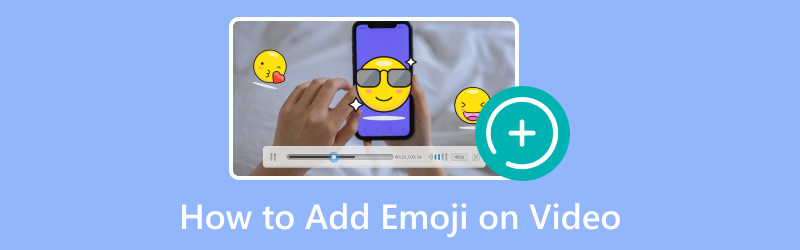
ZAWARTOŚĆ STRONY
Część 1. Dodaj emoji do wideo na komputerze
Nie martw się, jeśli nie jesteś czarodziejem technologii - Vidmore Video Converter uczynił to prostym. Nie potrzebujesz specjalnych umiejętności; wystarczy kilka kliknięć, aby te emoji tańczyły w Twoich filmach. Przygotuj się na przekształcenie swoich filmów w arcydzieła pełne emoji dzięki Vidmore Video Converter! Dowiedz się, jak dodać emoji do filmu na komputerze, wykonując podane czynności:
Krok 1. Przede wszystkim odwiedź oficjalną stronę Vidmore Video Converter, aby pobrać program. Po pobraniu zainstaluj program na swoim komputerze i uruchom go, aby rozpocząć.
Krok 2. Przejdź do MV zakładkę, na której zobaczysz (+) przycisk. Kliknij ten przycisk, aby zaimportować film, z którego chcesz dodać emoji.
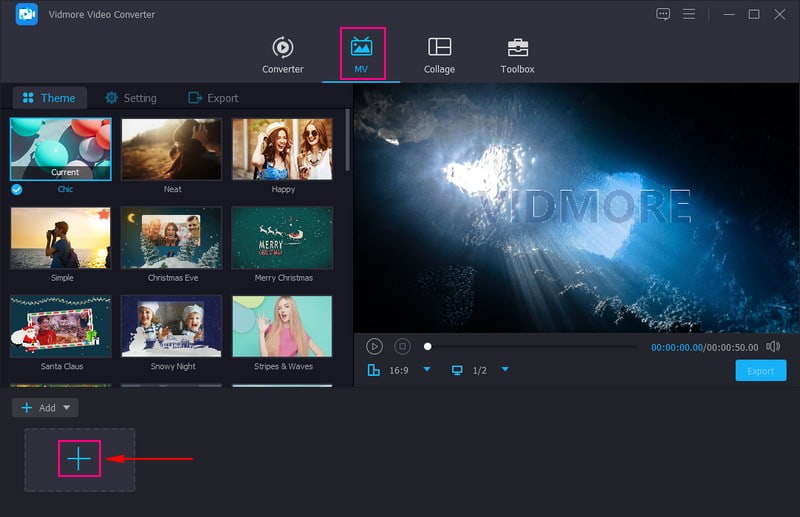
Krok 3. Po przesłaniu pliku wideo naciśnij przycisk Edytować przycisk, aby otworzyć funkcję edycji programu. Możesz poprawić swój film i pominąć niepotrzebne fragmenty Obróć i przytnij. Jeśli chcesz zmodyfikować podstawowe efekty i zastosować określony filtr do swojego wideo, możesz przejść do Efekty i filtry.
Udaj się do znak wodny, Wybierz Wizeruneki kliknij (+), aby zaimportować emoji, które chcesz dodać do swojego filmu. Po przesłaniu umieść emoji w wybranym miejscu na filmie.
Uwaga: Upewnij się, że kliknąłeś ok przycisk, aby zastosować wprowadzone zmiany.
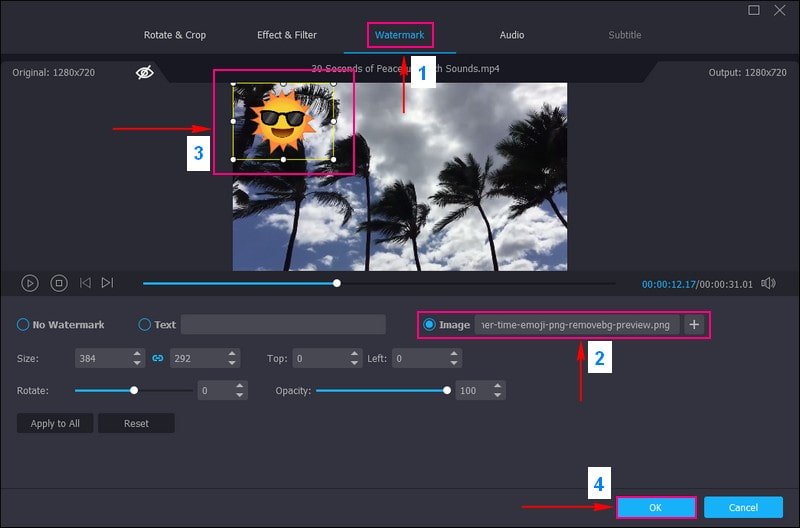
Krok 4. Jeśli chcesz dodać motyw, tekst i muzykę w tle, możesz włączyć je na stronie Motyw i ustawienia.
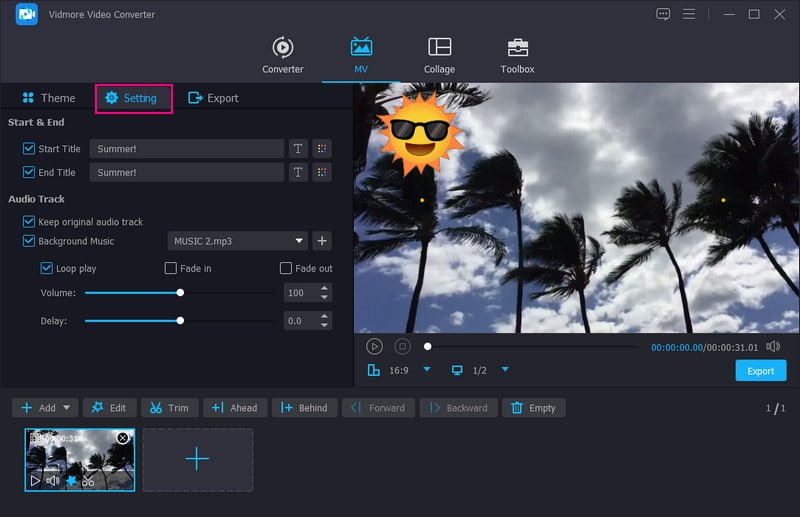
Krok 5. Na koniec przejdź do Eksporti zmodyfikuj Ustawienia wideo zgodnie ze swoimi preferencjami. Gdy będziesz usatysfakcjonowany, naciśnij Rozpocznij eksport do przetwarzania i zapisywania wideo za pomocą emoji.
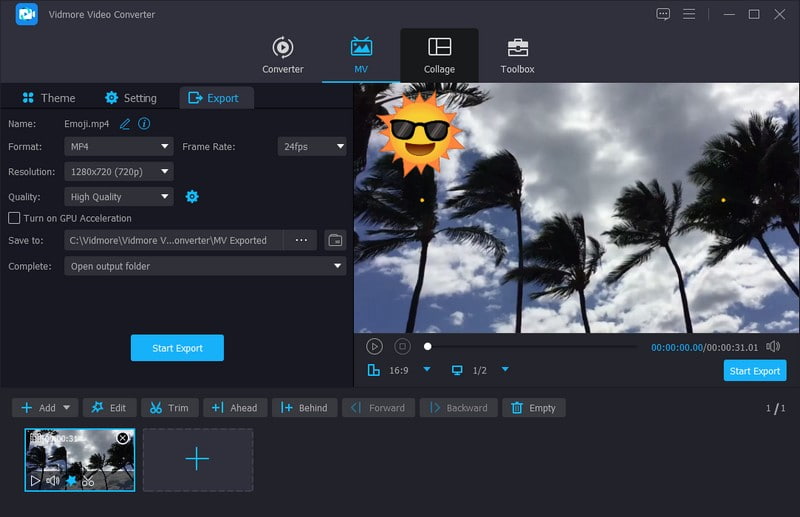
Część 2. Dodaj emoji do wideo na Androida
Jeśli jesteś użytkownikiem Androida i lubisz edytować zadania na swoim urządzeniu, mamy dla Ciebie rozwiązanie. Zabawa wideo to wszechstronny edytor wideo i narzędzie do tworzenia filmów, powszechnie używane do edycji, modyfikowania i tworzenia wspaniałych filmów. Główne funkcje to przycinanie wideo, kadrowanie zdjęć, obracanie treści, zmiana tła, filtry wideo, tekst, naklejki itp.
Ta aplikacja zawiera sekcję zawierającą liczne naklejki i emoji, które możesz umieścić w filmie, nad którym pracujesz. Czy chcesz wiedzieć, jak dodać go do swojego filmu? Dowiedz się, jak dodawać emoji do filmów na Androidzie za pomocą Vid.Fun:
Krok 1. Zainstaluj Vid.Fun ze sklepu Play na swoim telefonie. Po zainstalowaniu przejdź do uruchomienia aplikacji.
Krok 2. wciśnij + Rozpocznij edycję i wybierz film, do którego chcesz dodać emoji.
Krok 3. Pod ekranem podglądu zobaczysz różne funkcje edycji, w tym Naklejka. Wybierz Naklejka opcja, która wyświetli niezliczoną ilość naklejek i emotikonów do wyboru. Dostępne są naklejki i emoji dotyczące interakcji, okładek, uroczych, miłosnych, zwierzęcych, przyrodniczych, kulinarnych, festiwalowych, podróżniczych, nastroju, codziennych, ludzi i nie tylko.
Po dokonaniu wyboru umieść naklejkę lub emoji w preferowanym miejscu w filmie. Następnie naciśnij (✔), aby zastosować dodany emoji.
Krok 4. Jeśli chcesz dalej edytować swój film, otwórz każdą funkcję edycji i rób swoje. Po usatysfakcjonowaniu kliknij Eksport przycisk, aby zapisać wideo w galerii telefonu.
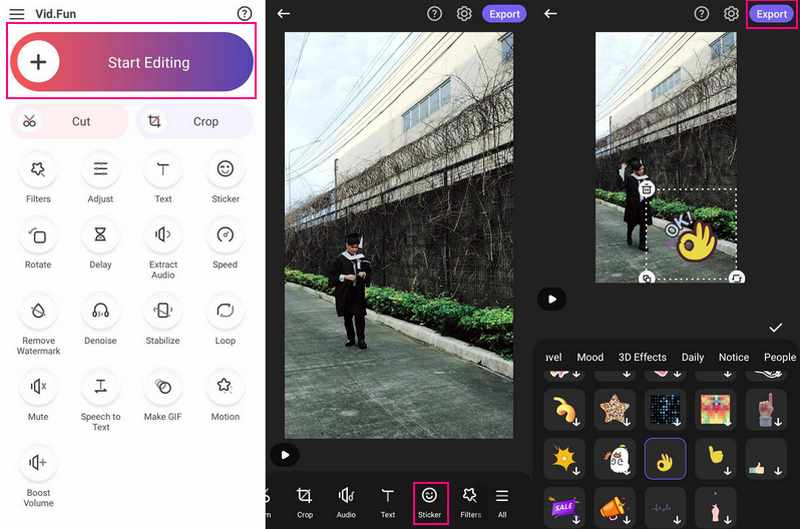
Część 3. Dodaj emoji do iPhone'a wideo
Niezależnie od tego, czy dzielisz się chwilą ze znajomymi, czy dobrze się bawisz, iMovie pozwala dodawać emocje do Twoich filmów za pomocą emotikonów. Dzięki iMovie na iPhonie możesz dodawać te fajne emotikony do swoich filmów. Wyobraź sobie, że możesz uczynić swoje filmy jeszcze bardziej niezwykłymi, dodając emoji. Jeśli więc wydarzy się coś zabawnego, możesz dodać śmiejącego się emoji. Lub, jeśli chcesz pokazać, jak bardzo coś Ci się podoba, wstaw emoji z uniesionym kciukiem.
Przygotuj się na emoji w swoich filmach i opowiadaj historie w nowy sposób dzięki iMovie na iPhonie. Dowiedz się, jak dodawać emoji do filmów na iPhonie za pomocą iMovie:
Krok 1. Zanim zaczniesz, upewnij się, że masz emoji, które możesz dodać do swojego filmu. Aby dodać emoji do swojego filmu, musisz zrobić zdjęcie z nałożoną emoji. W tym celu możesz użyć dowolnej aplikacji do edycji obrazu.
Krok 2. Uruchom iMovie na swoim iPhonie i utwórz nowy projekt lub otwórz istniejący. Kliknij (+), aby zaimportować wideo do obszaru multimediów projektu. Następnie kliknij (+) ponownie, aby zaimportować nieruchomy obraz z emoji ze zdjęć.
Krok 3. Stuknij i przytrzymaj obraz emoji na osi czasu, aż zostanie podświetlony. Następnie przeciągnij obraz emoji nad klip wideo na osi czasu, aby go nałożyć.
Krok 4. Zmodyfikuj czas trwania nakładki obrazu emoji, aby dopasować go do fragmentu filmu, w którym ma się pojawić emoji. Poza tym możesz przeciągnąć i umieścić nakładkę obrazu w wybranym miejscu wideo.
Krok 5. Odtwórz wideo w obszarze podglądu, aby upewnić się, że emoji wygląda zgodnie z zamierzeniami. wciśnij Gotowe przycisk, aby powrócić do ekranu projektu, gdy wszystko wygląda dobrze. Następnie dotknij Dzielić i wybierz plik Eksport opcje, które wolisz.
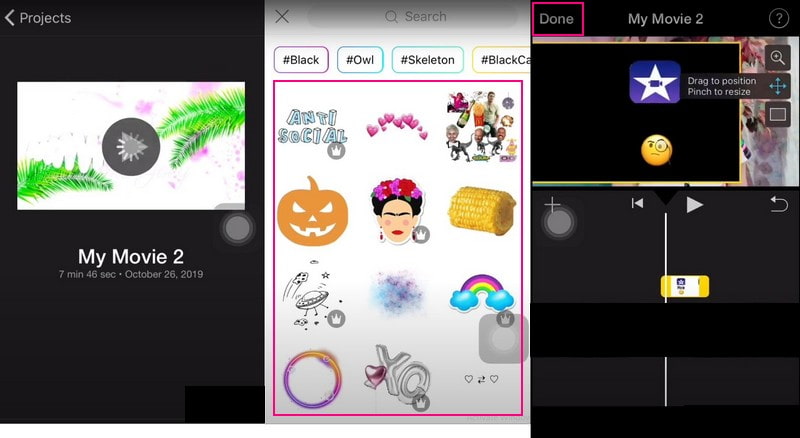
Część 4. Często zadawane pytania dotyczące dodawania emoji do wideo
Jak dodać emoji do filmów online?
Najpierw przejdź do oficjalnej strony VEED.IO Dodaj emotikony do filmów. Wybierz wideo do zaimportowania, kliknij Wybierz wideo i kliknij dwukrotnie plik. Kliknij Elementy w menu po lewej stronie i wybierz emoji w obszarze Dodaj emoji w lewym okienku. Po zakończeniu kliknij przycisk Eksportuj i pobierz go.
Jaka jest najlepsza aplikacja do dodawania naklejek do filmów?
YouCam Video to najwygodniejsza aplikacja do edycji naklejek, umożliwiająca szybkie dodawanie do filmów naklejek na każdą okazję i w każdym stylu. Oferuje ponad 450 animowanych naklejek do filmów do wyboru w ponad 15 kategoriach i kolekcjach.
Jak zrobić film Tiktok z emoji?
Otwórz aplikację TikTok, nakręć film i zaplanuj, gdzie mają pojawiać się Twoje emoji. Wybierz czerwony przycisk Zaznacz, a następnie przycisk Uśmieszek, aby uzyskać dostęp do naklejek. Następnie wybierz opcję Emoji i wybierz emoji z listy, która pojawi się w Twoim filmie.
Czy są jakieś problemy związane z prawami autorskimi związanymi z używaniem emoji w filmach?
Emotikony są ogólnie uważane za część domeny publicznej i są szeroko stosowane w różnych mediach, w tym w filmach. Jednak sprawdzenie warunków użytkowania jest dobrym pomysłem, jeśli używasz markowych lub specjalistycznych emoji.
Czy emotikony dodają wartości moim filmom?
Emotikony mogą zwiększyć zaangażowanie Twoich filmów, przekazując humor, uczucia lub reakcje. To kreatywny sposób na nawiązanie kontaktu z odbiorcami i zwiększenie atrakcyjności filmów.
Wniosek
Więc masz to! Dodawanie emotikonów do filmów przypomina dawanie im tajnego kodu emocji. To łatwy i przyjemny sposób na pokazanie swojej osobowości i uczynienie filmów jeszcze bardziej niesamowitymi. Jeśli korzystasz z komputera i planujesz to zrobić dodaj emoji do filmu, rozważ użycie konwertera wideo Vidmore. Spróbuj i zobacz, jak Twoje filmy rozświetlają emoji!


